Untuk berkirim pesan atau surat satu sama lain, kita bisa menggunakan yang namanya email. Dengan adanya email ini, kita tidak perlu lagi mengirimkan surat melalui kantor pos yang membutuhkan waktu beberapa hari sampai kita menerima surat tersebut. Ada berbagai layanan email gratis yang tersebar di internet, contohnya Gmail dan Yahoo.
Misalkan anda belum mempunyai akun email, anda bisa membaca tutorial berikut ini untuk membuat akun email dengan mudah.
Sesudah memiliki akun email, anda bisa menggunakannya untuk mengirim ataupun menerima email dari siapapun yang juga memiliki email. Pada pembahasan kali ini kita akan belajar mengenai cara mengirim email di Gmail maupun Yahoo lengkap dengan gambar disetiap langkahnya.
Cara Mengirim Email di Gmail dan Yahoo
Alasan kita menggunakan Gmail dan Yahoo sebagai tutorial, karena kedua layanan email gratis tersebut paling populer diantara yang lain. Seperti yang sudah saya katakan sebelumnya, pastikan anda memiliki akun email terlebih dahulu, entah itu email dari Gmail maupun Yahoo. Baiklah, simak langkah-langkah cara mengirim email di Gmail dan Yahoo dibawah ini:
A. Kirim Email di Gmail
1. Pertama-tama kunjungi gmail.com untuk login ke akun email anda. Selanjutnya masukkan email anda, kemudian pilih Next.
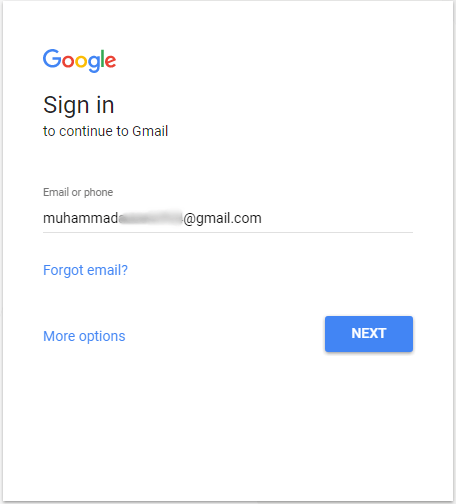
2. Masukkan password email anda, kemudian pilih Next lagi.
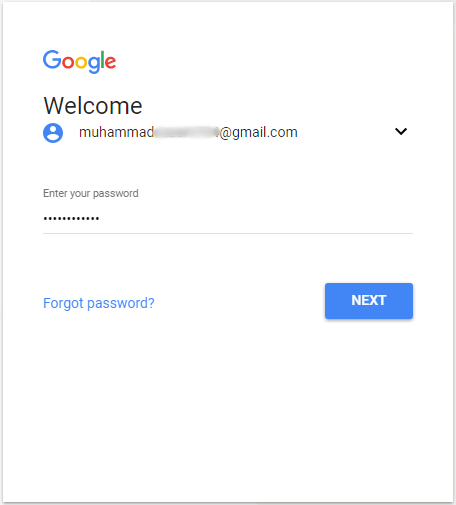
3. Untuk menulis email baru, pilih Compose.
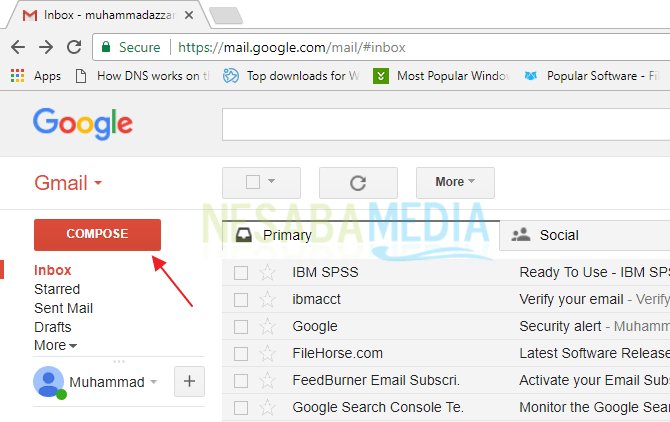
4. Pada kolom To, masukkan alamat email penerima. Kemudian pada kolom Subject, isikan judul atau deskripsi pendek kenapa anda mengirim email tersebut. Pada kotak atau kolom yang besar, disini anda bisa menulis isi email anda. Jika anda ingin melampirkan file pada email, pilih ikon klip seperti yang ditunjuk tanda panah.
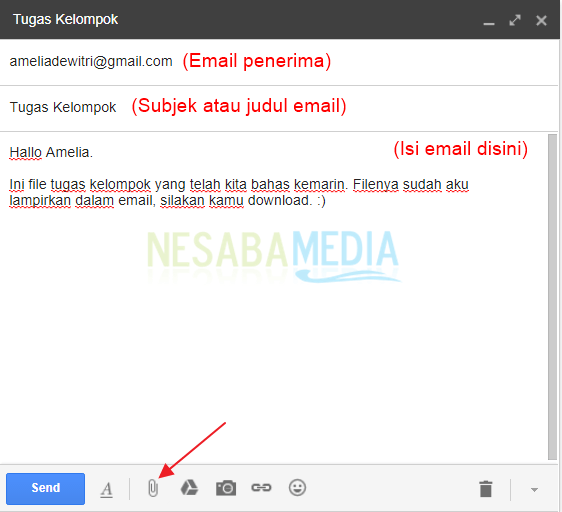
6. Pilih file yang ingin anda lampirkan, kemudian pilih Open.
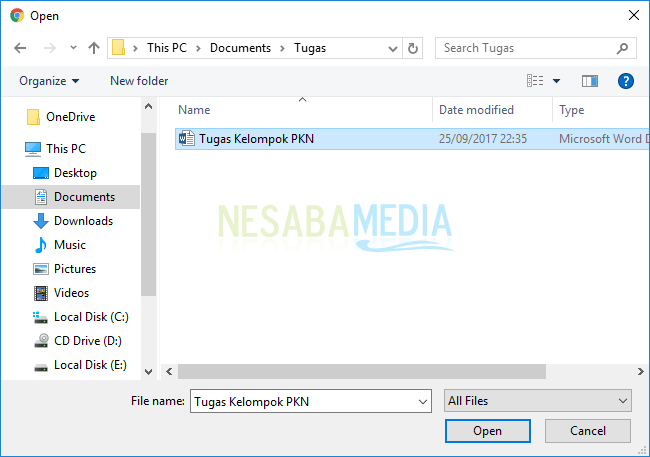
7. Tunggu proses upload hingga selesai, lama tidaknya proses ini bergantung pada ukuran filenya, semakin besar akan semakin lama.
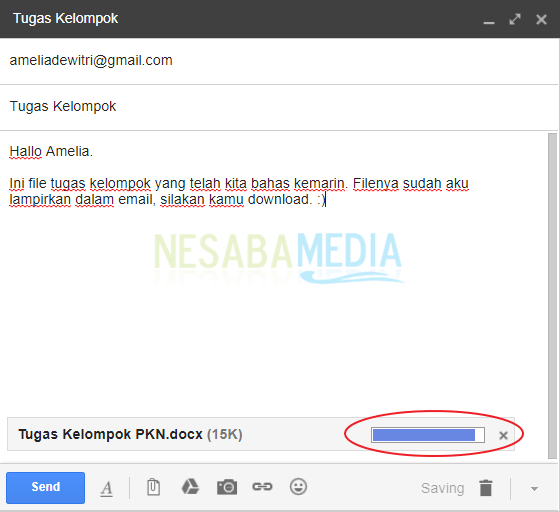
8. Jika file sudah berhasil diupload, pilih Send untuk mengirim email.
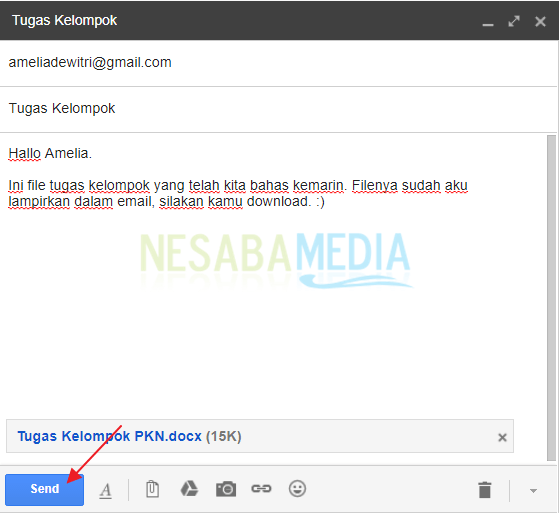
9. Terus bagaimana untuk mengetahui email tersebut sudah terkirim atau belum? Semua email yang telah terkirim berada di kotak Sent Mail.
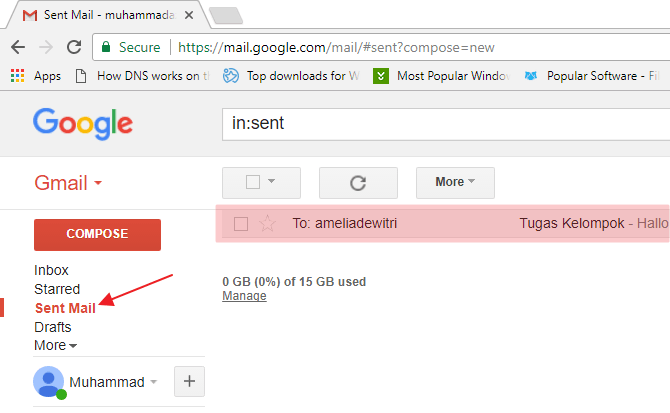
B. Kirim Email di Yahoo
1. Terlebih dahulu login ke akun yahoo anda melalui link berikut ini. Selanjutnya masukkan alamat email anda, lalu pilih Next.
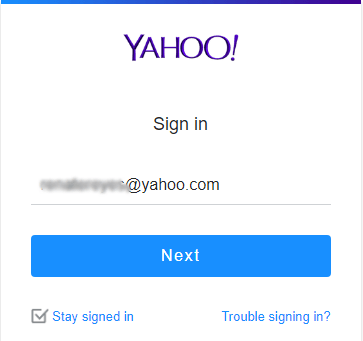
2. Masukkan password email yahoo anda, lali pilih Sign in.
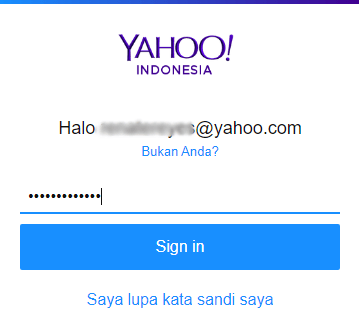
3. Pilih Tulis untuk menulis email baru.
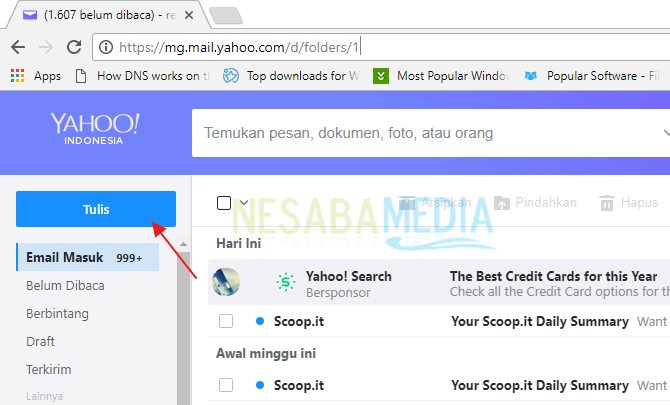
4. Pada kolom Kepada, ketikkan alamat email penerima dan untuk kolom Judul, ketikkan subjek atau judul email. Sedangkan untuk kolom yang besar, disini tempat anda mengetikkan isi email anda. Jika anda ingin melampirkan file, pilih ikon klip seperti yang telah ditunjuk tanda panah.
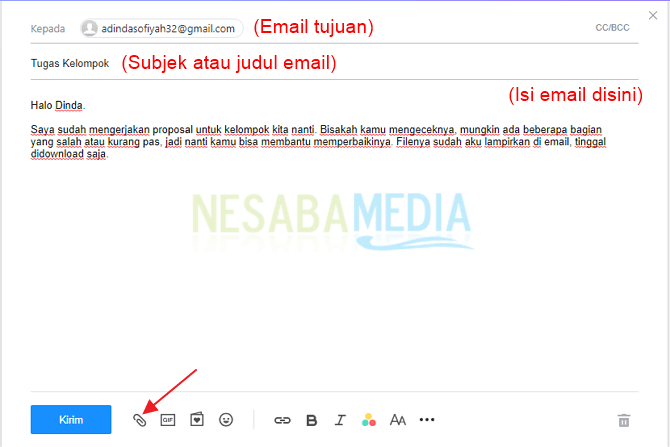
5. Pilih file yang ingin anda lampirkan dalam email, lalu pilih Open.
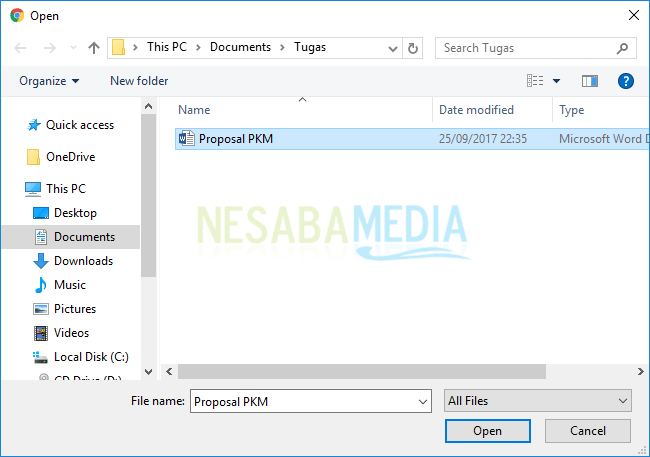
6. Tunggu proses upload hingga selesai, semakin besar ukurannya, semakin lama pula proses uploadnya. Setelah itu, pilih Kirim untuk mengirim email anda ke alamat email tujuan.
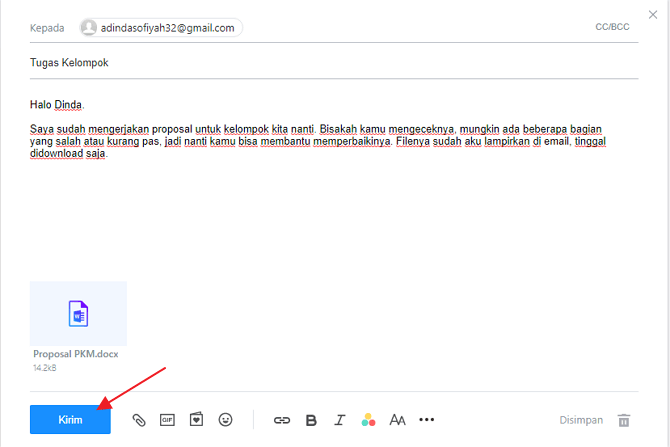
7. Untuk mengecek apakah email telah terkirim atau belum, pilih kotak Terkirim. Disini akan ditampilkan semua email yang telah terkirim.
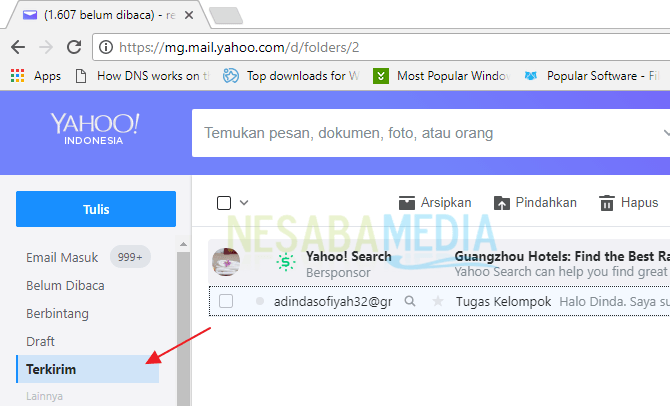
Menggunakan layanan email apapun sebenarnya sama saja, namun masing-masing tentu memiliki kelebihan dan kekurangannya. Kalau saya pribadi lebih suka menggunakan gmail daripada yang lain. Salah satu alasan saya memilih gmail adalah, cukup memiliki 1 akun gmail, anda bisa terhubung ke SEMUA layanan atau produk google seperti blogger, gmail, youtube, playstore dan lain sebagainya.
Baiklah, semoga tutorial cara mengirim email diatas bermanfaat dan mudah dipahami. Jika ada pertanyaan, jangan sungkan untuk menanyakannya melalui kotak komentar yang telah disediakan. Sampai jumpa lagi pada artikel selanjutnya!
Sumber https://indoint.com/


0 comments:
Post a Comment